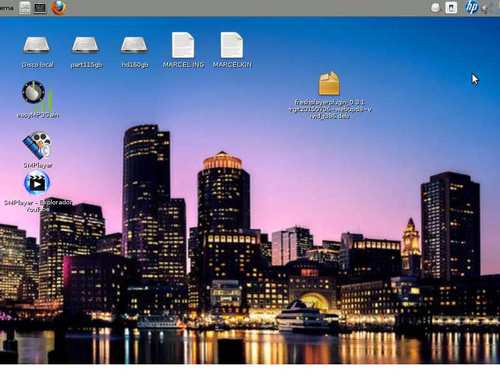Configuração de impressoras no Debian
Publicado por Marco Brainiac em 09/09/2015
[ Hits: 31.032 ]
Configuração de impressoras no Debian
CUPS
Esta aqui já sanaria impressoras HP.a) Instale o CUPS:
# apt-get install cups
b) Utilização de interface gráfica no ambiente Desktop, faça:
# apt-get install system-config-printer

c) cups-driver-gutenprint contém uma coleção de drivers de impressora adicionais para o uso no cups.
# apt-get install cups-driver-gutenprint
d) Cups Client, grupo de aplicativos para interação com o servidor. Tarefas como bloqueio ou desbloqueio de uma impressora, ver ou apagar trabalhos na fila de impressão em execução...
# apt-get install cups-client
e) Caso prefira gerenciar sua impressão, impressoras, filas de impressão etc via servidor web do CUPS, digite no seu browser:
http://localhost:631/
Drivers, novas funcionalidades, impressoras laser, multifuncionais da HP
a) Checar se já possui o HPLIP:# dpkg -l hplip
b) Instale o HPLIP (Se tiver problemas, hardware novo use o item "c"):
# apt-get install hplip
c) Impressoras novas multifuncionais, modelos mais novos.
Para obter o driver HPLIP, basta abrir a console e escrever o seguinte comando:
wget -c http://prdownloads.sourceforge.net/hplip/hplip-3.13.2.run
chmod +x hplip-3.13.2.run
$ sudo sh hplip-3.13.2.run
ou
wget -c http://optimate.dl.sourceforge.net/project/hplip/hplip/3.13.10/hplip-3.13.10.run
chmod +x hplip-3.13.10.run
$ sudo ./hplip-3.13.10.run
d) GUI- interface gráfica para o HPLIP:
# apt-get install hplip-gui
Observe a interface gráfica do HPLIP na barra de ferramentas: Referências:
- https://debian-handbook.info/browse/pt-BR/stable/sect.config-printing.html
- http://hplipopensource.com/node/306
- http://pplware.sapo.pt/linux/hplip-3-13-2-novos-drivers-para-impressoras-hp-para-linux/
Debian 7 Wheezy - Preparo pós-instalação
Instalação e preparo do Ubuntu 64 bits na placa mãe ASROCK N68-GS4 FX
Instalando fontes MS (dentre elas a Consolas) no Ubuntu 16.04
Java no Debian e derivados - Atualização via repositório
Tutorial Gaupol - Sincronização de legendas no Linux
Removendo a senha da BIOS via Linux
Como instalar uma placa multiserial
Configurando placa wireless Atheros no Acer Aspire 3050-1458
Configurando seu scanner no Gnu/Linux
Boa dica @mbrainiac, mas lá na instalação do cups, o correto é:
# apt-get install cups
Uma boa idéia para quem já tem o HPLIP instalado via repositório e não tem a sua impressora reconhecida é manter o pacote instalado (para não ficar com 2 HPLIPS) e baixar e extrair o instalador em .tar.gz:
$ wget http://prdownloads.sourceforge.net/hplip/hplip-3.15.7.tar.gz
$ tar xvf hplip-3.15.7.tar.gz
E copiar o driver do modelo de sua impressora para um local qualquer:
$ find hplip-3.15.7/ppd/ -name '*2640*' -exec cp -av {} /home/edps/ \;
log:
$ Programas/HPLIP » find hplip-3.15.4/ppd/ -name '*2640*' -exec cp -av {} /home/edps/ \;
“hplip-3.15.4/ppd/hpijs/hp-deskjet_2640_series-hpijs.ppd.gz” -> “/home/edps/hp-deskjet_2640_series-hpijs.ppd.gz”
“hplip-3.15.4/ppd/hpcups/hp-deskjet_2640_series.ppd.gz” -> “/home/edps/hp-deskjet_2640_series.ppd.gz”
$ Programas/HPLIP »
Depois com o utilitário hp-setup, você informa manualmente o caminho do driver (testado no Slackware Current e no Debian Wheezy). O Wheezy não reconhece essa HP Deskjet 2640 com o pacote oficial, porém, o driver está disponível nos pacotes mais recentes da HP.
* se achar isso interessante, peça que incluam no conteúdo de sua dica, por mim não há problema.
Um abraço.
[1] Comentário enviado por edps em 09/09/2015 - 14:47h
Boa dica @mbrainiac, mas lá na instalação do cups, o correto é:
# apt-get install cups
Uma boa idéia para quem já tem o HPLIP instalado via repositório e não tem a sua impressora reconhecida é manter o pacote instalado (para não ficar com 2 HPLIPS) e baixar e extrair o instalador em .tar.gz:
$ wget http://prdownloads.sourceforge.net/hplip/hplip-3.15.7.tar.gz
$ tar xvf hplip-3.15.7.tar.gz
E copiar o driver do modelo de sua impressora para um local qualquer:
$ find hplip-3.15.7/ppd/ -name '*2640*' -exec cp -av {} /home/edps/ \;
log:
$ Programas/HPLIP » find hplip-3.15.4/ppd/ -name '*2640*' -exec cp -av {} /home/edps/ \;
“hplip-3.15.4/ppd/hpijs/hp-deskjet_2640_series-hpijs.ppd.gz” -> “/home/edps/hp-deskjet_2640_series-hpijs.ppd.gz”
“hplip-3.15.4/ppd/hpcups/hp-deskjet_2640_series.ppd.gz” -> “/home/edps/hp-deskjet_2640_series.ppd.gz”
$ Programas/HPLIP »
Depois com o utilitário hp-setup, você informa manualmente o caminho do driver (testado no Slackware Current e no Debian Wheezy). O Wheezy não reconhece essa HP Deskjet 2640 com o pacote oficial, porém, o driver está disponível nos pacotes mais recentes da HP.
* se achar isso interessante, peça que incluam no conteúdo de sua dica, por mim não há problema.
Um abraço.
Ah, valeu obrigado
Obrigado EDPS,
Já pedi para alterar
o
# apt-get install cupsys
para
# apt-get install cups
====> Campanha EDPS para Ministro da Tecnologia já!!
Boa!
Adquiri uma impressora uns 5 meses atrás, uma multifuncional HP Deskjet 2546 e esta redondo nos sistemas daqui de casa (DESKS: Xubuntu 14.04 / Debian 8 - upgrade desde o debian 5)(NOTE: Debian 8 / Fedora 22 / Mageia Cauldroun / Windos 10 - upgrade do windows 7) sem problema nenhum inclusive via wifi.
Instalei também para o gerenciamento o pacote 'hplip-gui'.
Abraço.
Postagem antiga, mas ainda hoje eficaz!
Utilizei a dica para instalar o pacote hplip.
[5] Comentário enviado por WalkerPR em 19/12/2017 - 19:49h
Postagem antiga, mas ainda hoje eficaz!
Utilizei a dica para instalar o pacote hplip.
valeu,
Feliz Natal
Patrocínio
Destaques
Artigos
Programa IRPF - Guia de Instalação e Resolução de alguns Problemas
Criando uma Infraestrutura para uma micro Empresa
Criar entrada (menuentry) ISO no Grub
Como gerar qualquer emoji ou símbolo unicode a partir do seu teclado
Dicas
Instalando o Pi-Hole versão v5.18.4 depois do lançamento da versão v6.0
Instalar o VIM 9.1 no Debian 12
Como saber o range de um IP público?
Muitas dificuldades ao instalar distro Linux em Notebook Sony Vaio PCG-6131L (VPCEA24FM)
Tópicos
Contas online no POP OS 24.04 ? (1)
Liberação de alguns links no squid (19)
Top 10 do mês
-

Xerxes
1° lugar - 81.560 pts -

Fábio Berbert de Paula
2° lugar - 59.991 pts -

Buckminster
3° lugar - 23.673 pts -

Mauricio Ferrari
4° lugar - 19.791 pts -

Alberto Federman Neto.
5° lugar - 18.051 pts -

Daniel Lara Souza
6° lugar - 16.150 pts -

Diego Mendes Rodrigues
7° lugar - 15.780 pts -

edps
8° lugar - 15.820 pts -

Alessandro de Oliveira Faria (A.K.A. CABELO)
9° lugar - 15.246 pts -

Andre (pinduvoz)
10° lugar - 13.216 pts